Återstarta din Chromebook: En omfattande guide
Chrome OS är känt för sin smidighet och snabbhet, men det erbjuder också många funktioner som man finner i mer traditionella operativsystem för datorer. Precis som på andra datorer kan du högerklicka, ta skärmbilder och genomföra andra avancerade åtgärder. Om du nyligen bytt till en Chromebook och funderar på hur man startar om den, då har du kommit rätt. Denna guide presenterar tre enkla metoder för att återstarta din Chromebook, inklusive en lite mer dold Chrome-URL-metod. Låt oss dyka in och lära oss hur du återstartar din Chromebook.
Tre sätt att starta om din Chromebook (2024)
Återstarta Chromebook via snabbinställningarna
Chrome OS saknar en dedikerad omstartsknapp, så du behöver stänga av din Chromebook och sedan slå på den manuellt för att åstadkomma en omstart. Detta kan du enkelt göra via panelen för snabbinställningar. Så här går du tillväga:
1. Öppna snabbinställningspanelen genom att klicka i nedre högra hörnet där klockan och annan information visas. Klicka sedan på strömknappen (”Stäng av”) för att omedelbart stänga av enheten.
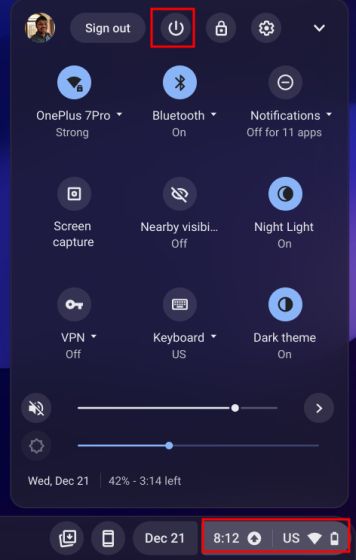
2. Tryck nu på strömknappen på din Chromebook för att starta om den.

Återstarta Chromebook med strömbrytaren
1. Du kan också initiera en omstart genom att använda strömbrytaren direkt. Håll strömbrytaren intryckt i några sekunder.

2. Precis som på Android dyker det upp en popup-meny på skärmen. Välj alternativet ”Stäng av” för att stänga av din Chromebook.

3. Tryck sedan på strömbrytaren igen för att starta om din Chromebook.

Återstarta Chromebook med en Chrome-URL
Det finns även flera dolda Chrome-URL:er som många användare inte känner till. En av dessa låter dig starta om din Chromebook med en enkel webbadress. Notera att detta är en ”mjuk” omstart, inte en fullständig omstart. I avsaknad av en specifik omstartsfunktion kan du använda detta som ett alternativ på Chrome OS.
1. Öppna Chrome och skriv in följande webbadress i adressfältet och tryck på Enter. Kom ihåg att spara alla öppna arbeten, eftersom detta omedelbart kommer starta om din Chromebook.
chrome://restart

2. Din Chromebook startar nu om automatiskt. Det är allt du behöver göra.

Återstarta din Chromebook korrekt
Där har du det, tre enkla sätt att starta om din Chromebook. Det hade varit önskvärt om Google hade lagt till ett dedikerat omstartsalternativ för att minska behovet av att stänga av och sätta på enheten manuellt. Men för en snabb omstart kan du använda Chrome-URL:en. Hur som helst, det är allt för den här guiden. Om du vill lära dig hur man stänger av pekskärmen på en Chromebook, ta en titt på vår snabbguide. Och för att aktivera delad skärm på en Chromebook, precis som i Windows 11, har vi en detaljerad handledning som kan vara till hjälp. Om du har några frågor är du välkommen att ställa dem i kommentarsfältet nedan.